Obnovitev podatkov v brezplačnem domačem programu R-Undelete
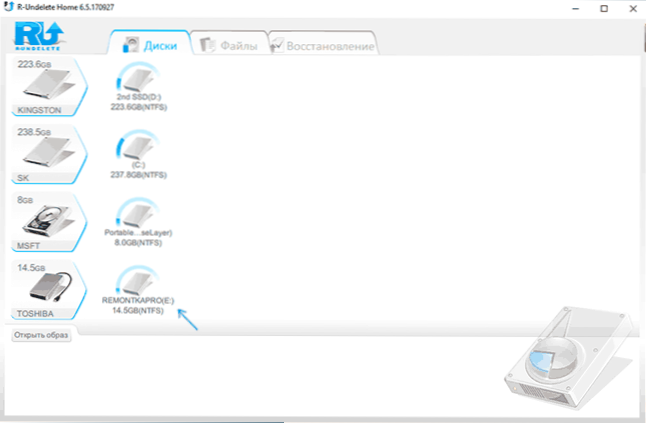
- 3105
- 764
- Reginald Farrell
Večina uporabnikov, ki jih zanima vprašanje, je slišala o zelo priljubljenem programu R-Studio, ki je zasnovan za napredovanje obnovitve podatkov z različnimi pogoni in je plačan (najboljši programi za obnovitev podatkov so omenjeni v pregledu). Toda vsi ne vedo, da isti razvijalci ponuja brezplačno orodje za iste namene - R -Udelete Home, zasnovan za domačo uporabo in predvsem za obnovo izgubljenih podatkov z USB Flash pogonom, pomnilniško ali telefonsko pomnilniško kartico.
V tem gradivu podrobno o uporabi programa R-Undelete za obnovo izbrisanih datotek, podatkov po formatiranju, o nekaterih značilnostih brezplačne različice in zanimivega eksperimenta s prijetnimi posledicami.
- Postopek obnovitve podatkov v R-Undelete Home
- Značilnosti dela prostega R-unelete in eksperimentiranja
Postopek obnovitve podatkov v domačem programu R-Undelete
R-Undelete Home lahko v Rusiji brezplačno prenesete na uradni spletni strani razvijalca https: // www.R-unelete.com/ru/. Namestitev ni nobena zapletena in je mogoča ne le na lokalnem disku, ampak tudi za odstranljiv pogon, kar je lahko pomembno, če morate obnoviti podatke s trdega diska.
Po namestitvi in zagonu programa bo postopek obnovitve podatkov z diska, bliskovnega pogona ali pomnilniške kartice sestavljen iz naslednjih korakov:
- Na seznamu diskov izberite pravega in pojdite na zavihek »Datoteke«. Izberem svoj eksperimentalni bliskovni pogon USB, ki je bil v datotečnem sistemu FAT32 in je vseboval niz slik in dokumentov, nato pa je bil oblikovan v NTFS.
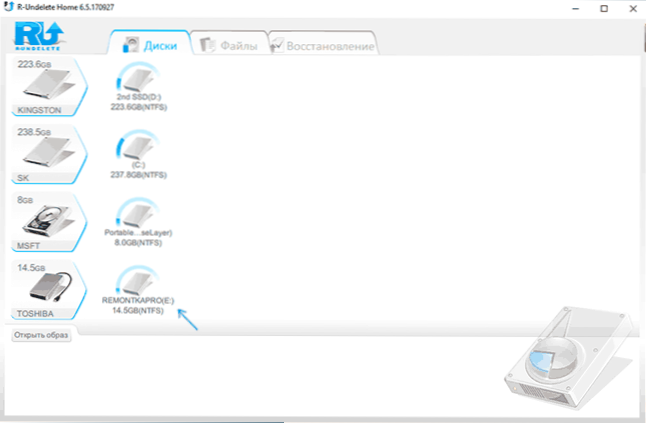
- Prikazane bodo datoteke, ki so prisotne na pogonu. Poleg tega so datoteke, ki so bile preprosto izbrisane (na pogonu ni bilo oblikovanja ali poškodb), prikazane takoj (priročno bo nastaviti "samo oddaljeno" oznako), kot na spodnjem posnetku zaslona in jih lahko takoj obnovijo, do označevanje in s pritiskom na ustrezen gumb. Če vaše datoteke niso na seznamu, kliknite gumb »Skeniranje«.

- Po zaključku postopka skeniranja se prikaže drevo z najdenimi datotekami, razvrščeno po vrsti. Datoteke fotografij, za katere je bil določen model kamere, bodo imele ustrezno ime kamere v imenu, ki je morda priročno.

- Z dvojnim pritiskom na katero koli od najdenih datotek lahko odprete predhodno gledano okno in se prepričate, ali je bilo ugotovljeno, da je potrebno, in se odločite za primernost obnovitve.
- Označite datoteke ali skupine datotek, ki jih je treba po želji obnoviti, kako jih postaviti na obnovitveno mesto (kot struktura map, če so bila njihova imena obnovljena ali kot katalogi glede na vrsto, kar je v težkih primerih lahko priročno ) kliknite »Obnovi datoteke« in navedite mesto ohranjanja. Pozornost: Ne navajajte istega fizičnega diska, iz katerega so podatki obnovljeni kot kraj ohranjanja, jih je treba obnoviti na drug pogon.
Ker sem uporabil isti pogon kot za teste prejšnjih programov za obnovitev podatkov, lahko rečem, da ni bilo nič manj datotek kot v prejšnjih najuspešnejših testih in več kot pri nekaterih ne povsem uspešnih, tudi v plačanih programih (na primer nekateri od tega nimajo podpisov za PSD in druge, ki niso najbolj standardne vrste datotek).
Vendar sem se v procesu okrevanja soočil s težavo in pomembno omejitvijo brezplačne različice, ki pa jo lahko premaga.
Značilnosti brezplačne različice doma R-Undelete in dodatnega poskusa obnove
Ko poskušam obnoviti datoteke, sem prejel sporočilo, da v brezplačni različici z diskov NTFS (opominjam vas, imam bliskovni pogon, na katerem so bile datoteke sprva v FAT32, kasneje oblikovane v NTF) lahko povrnete samo datoteke ne not več kot 256 kb, ali pa se splača nadgraditi.
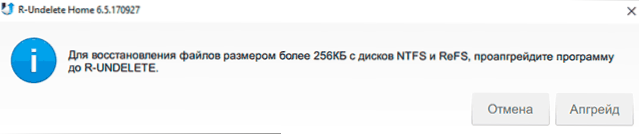
Uradno spletno mesto je to potrdilo: R-Undelete Home deluje brez omejitev z diski FAT32 in z določeno omejitvijo na drugih datotečnih sistemih.
Tu sem imel idejo o poskusu: Kaj pa, če izvajate hitro oblikovanje bliskovnega pogona v FAT32 in ponovite postopek. Ostanki podatkov ne smejo biti poškodovani, vendar pogon ne bo spal pod omejitev. Pomembno: Ne delajte tega s pogoni, ki imajo nekaj zelo pomembnega, uporabljam ločen USB Flash pogon, posebej zasnovan za eksperimente, bolje uporabim pripomočke, ki nimajo omejitev za NTFS - Phorec, Recovery File System in druge brezplačne programe za obnovo podatkov.
Po formatiranju in ponovnem zagonu skeniranja je R-Undelete predlagal prenos obstoječih rezultatov prejšnjega skeniranja. Če ga izberete, bo omejitev ostala, program bo še vedno domneval, da gre za disk NTFS. Če znova zaženete iskanje izgubljenih datotek, bo dom R-Undelete inicializiral disk in videl, da je v datotečnem sistemu FAT32. Tokrat je bila obnova najdenih datotek (kolikor je bilo najdeno kot na prvi fazi), je bila popolnoma uspešna.
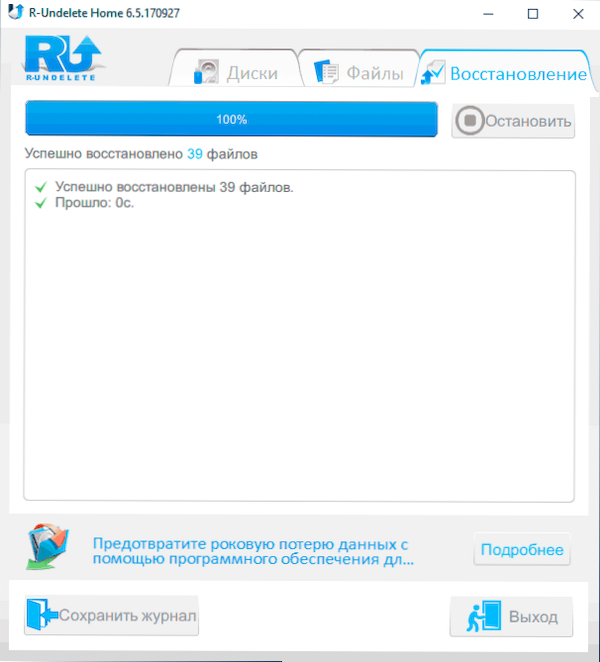
Vse datoteke so delovale, odprte, težave niso opazili.
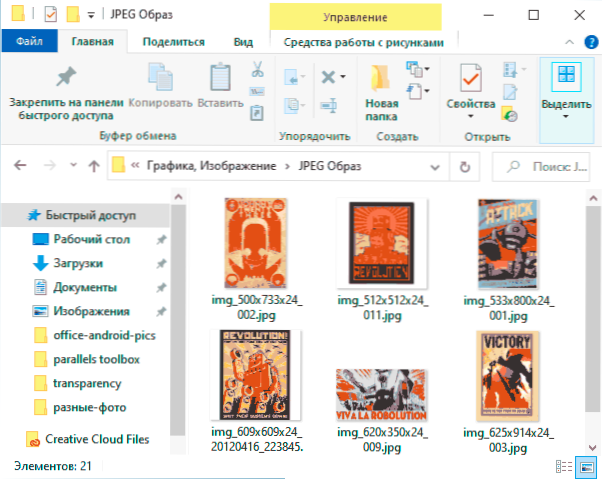
Kot rezultat: zelo dober rezultat, če imate pogon v datotečnem sistemu FAT32 ali se ne bojite, da po njegovem oblikovanju (samo "hitro" in še enkrat: tega ne priporočam za pomembne datoteke) v določeni datoteki sistem, podatki bodo izgubljeni. In še en odtenek: Program vam omogoča, da ustvarite diskovno sliko in v prihodnosti delate, da deluje z njo, in ne s fizičnim pogonom: koristno in relativno redko za brezplačno funkcijo.
- « Mac pri posodabljanju Catalina visi na črnem zaslonu z logotipom - kako jo popraviti
- Napaka 0x80240fff Pri namestitvi posodobitev Windows 10 - Kako jo popraviti »

